
部件导航器“主面板”面板提供了最全面的部件视图。可以使用它的树状结构(简称“模型树”)查看和访问实体、实体特征和所依附的几何体、视图、图样、表达式、快速检查以及模型中的引用集。打开文件D:\ug90mo\work\ch04.08\support_base.prt,模型如图4.8.1所示,在与之相应的模型树(图4.8.2)中,圆括号内的时间戳记跟在各特征名称的后面。部件导航器主面板有两种模式:“时间戳记顺序”模式和“非时间戳记顺序”模式。
(1)在部件导航器中右击,在弹出的快捷菜单中选择 命令,可以在两种模式间进行切换,如图4.8.3所示。
命令,可以在两种模式间进行切换,如图4.8.3所示。
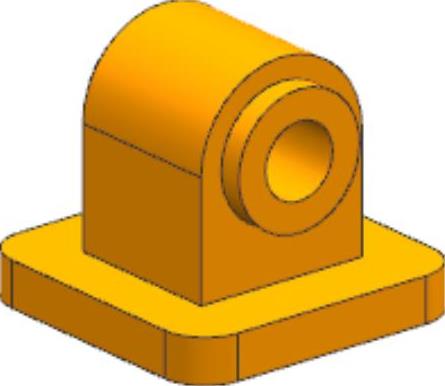
图4.8.1 参照模型
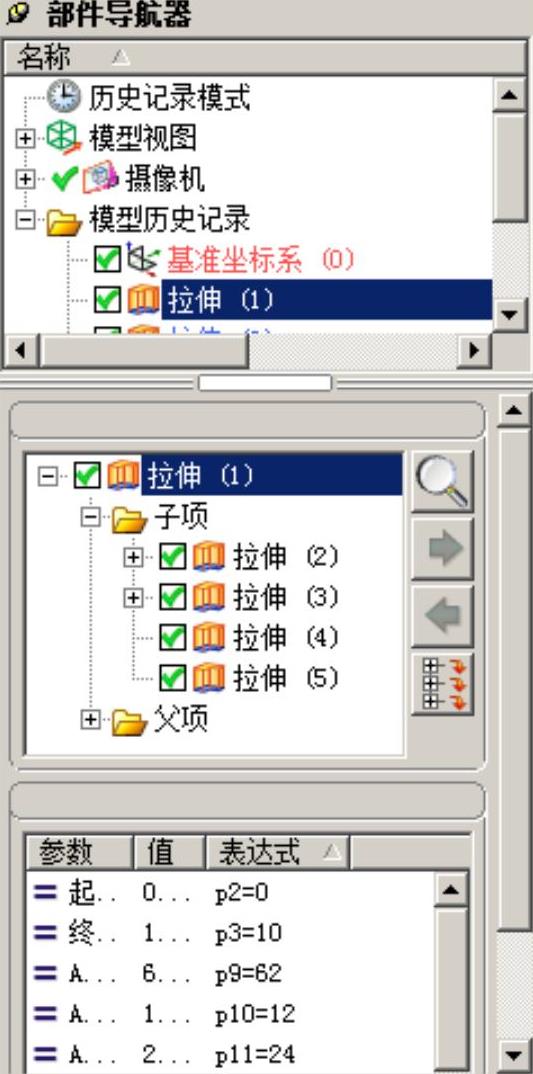
图4.8.2 “部件导航器”界面
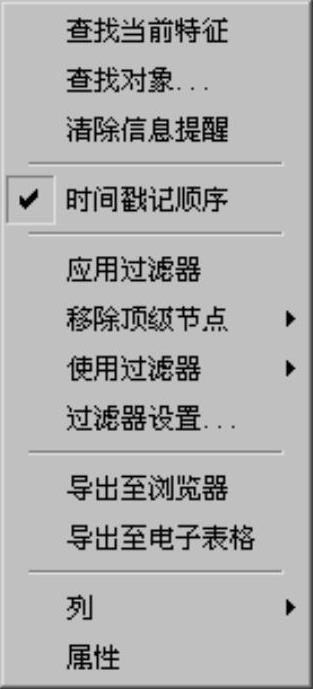
图4.8.3 在“部件导航器”内右击后弹出的菜单
(2)在“非时间戳记顺序”模式下,工作部件中的所有特征在模型节点下显示,包括它们的特征和操作,先显示最近创建的特征(按相反的时间戳记顺序);在“时间戳记顺序”模式下,工作部件中的所有特征都按它们创建的时间戳记显示为一个节点的线性列表,“时间戳记顺序”模式不包括“非时间戳记顺序”模式中可用的所有节点。(www.xing528.com)
部件导航器“相依性”面板可用来查看部件中特征几何体的父子关系,可以帮助用户了解要执行的修改对部件的潜在影响。单击 选项,可以打开和关闭该面板,选择其中一个特征,其界面如图4.8.4所示。
选项,可以打开和关闭该面板,选择其中一个特征,其界面如图4.8.4所示。
部件导航器“细节”面板显示属于当前所选特征的特征和定位参数。如果特征被表达式抑制,则特征抑制也将显示。单击 选项,可以打开和关闭该面板,其界面如图4.8.5所示。
选项,可以打开和关闭该面板,其界面如图4.8.5所示。
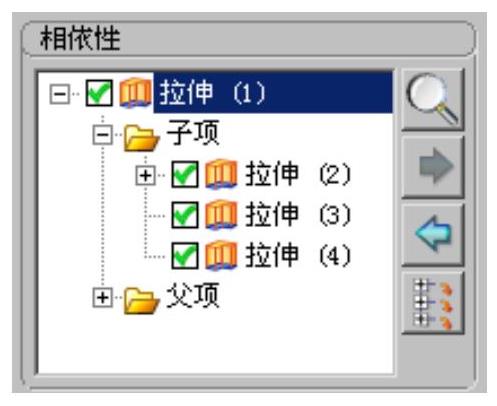
图4.8.4 部件导航器“相依性”面板

图4.8.5 部件导航器“细节”面板
“细节”面板有三列: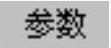 、
、 和
和 。在此仅显示单个特征的参数,可以直接在“细节”面板中编辑相应值:双击要编辑的值进入编辑模式,可以更改表达式的值,按Enter键结束编辑。可以通过右击,在弹出的快捷菜单中选择
。在此仅显示单个特征的参数,可以直接在“细节”面板中编辑相应值:双击要编辑的值进入编辑模式,可以更改表达式的值,按Enter键结束编辑。可以通过右击,在弹出的快捷菜单中选择 或
或 命令,将“细节”面板的内容导出至浏览器或电子表格,并且可以按任意列排序。
命令,将“细节”面板的内容导出至浏览器或电子表格,并且可以按任意列排序。
部件导航器“预览”面板显示可用的预览对象的图像。单击“预览”面板,可以打开和关闭该面板。“预览”面板的性质与上述部件导航器“细节”面板类似,不再赘述。
免责声明:以上内容源自网络,版权归原作者所有,如有侵犯您的原创版权请告知,我们将尽快删除相关内容。




